
PDF转换器
PDF转换器支持一键PDF转Word在线转换,高效办公。
在日常办公中,我们经常会遇到需要将PDF文件转换为Word文档的情况。为了帮助大家解决这一问题,本文将详细介绍几种实用的工具和方法,助您轻松实现pdf转word。
在线转换工具具有操作简单、无需下载安装等优点。以下是使用在线转换工具进行PDF转Word的步骤:
步骤一:打开在线转换工具网站
选择一个信誉良好的网站。PDF转Word在线工具:https://www.pdfmao.com/pdf2word
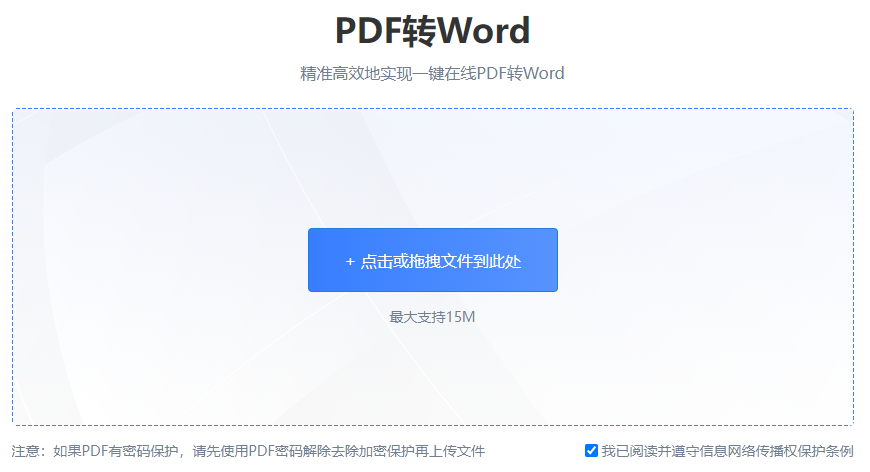
步骤二:上传PDF文件
在网站上找到“选择文件”或“上传文件”按钮,上传需要转换的PDF文件。
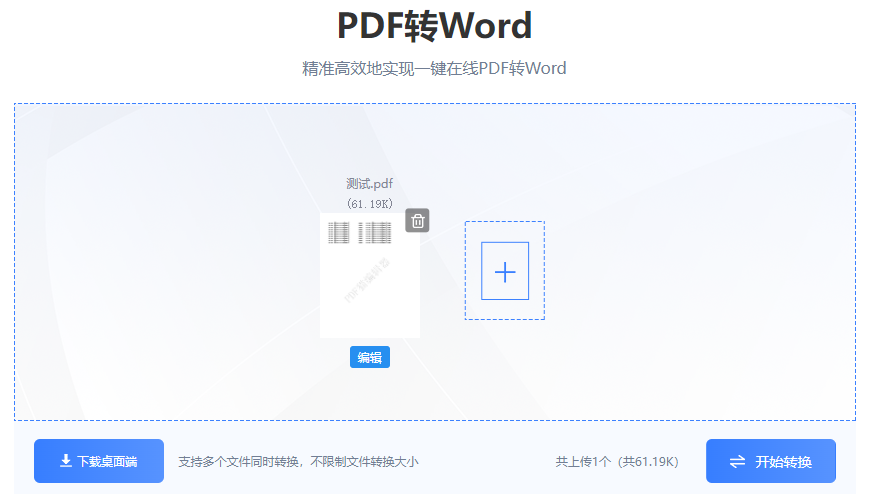
步骤三:选择转换格式
在网站上选择输出格式,可选格式为doc或docx。
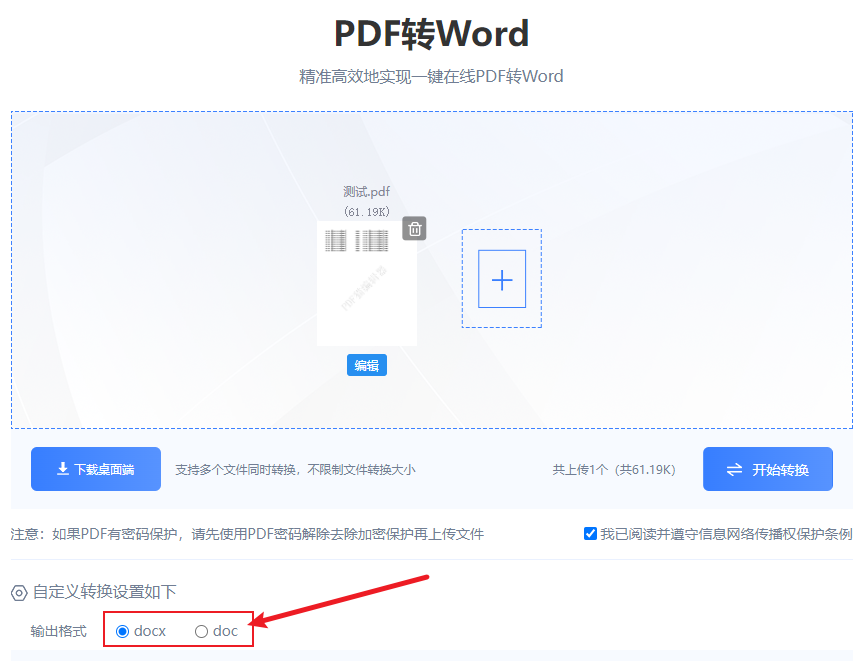
步骤四:开始转换
点击“开始转换”或“立即转换”按钮,等待网站处理完成。
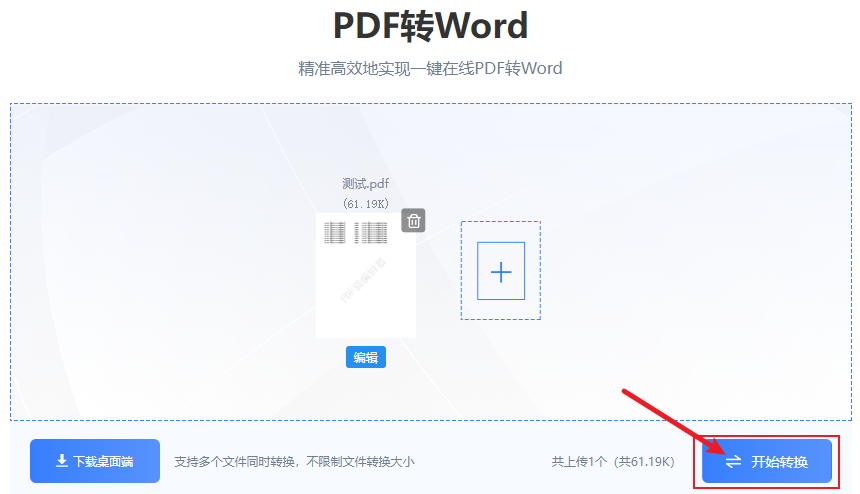
步骤五:下载转换后的文件
转换完成后,点击“下载”按钮,将转换后的Word文档保存到本地。
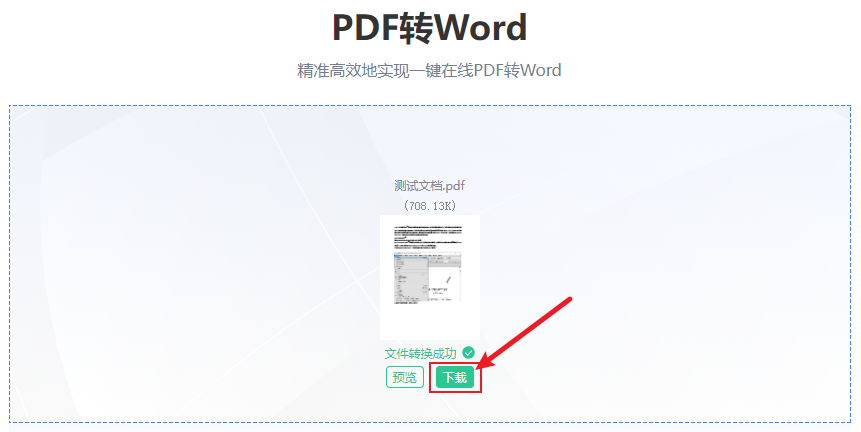
Adobe Acrobat DC是一款专业的PDF编辑软件,支持PDF与Word之间的相互转换。以下是使用Adobe Acrobat DC进行PDF转Word的步骤:
步骤一:打开Adobe Acrobat DC
下载并安装Adobe Acrobat DC,打开软件。
步骤二:打开PDF文件
在Adobe Acrobat DC中打开需要转换的PDF文件。

步骤三:选择导出为Word选项
点击顶部菜单栏中的“文件”,选择“导出”或“另存为”,然后选择“Microsoft Word”格式。
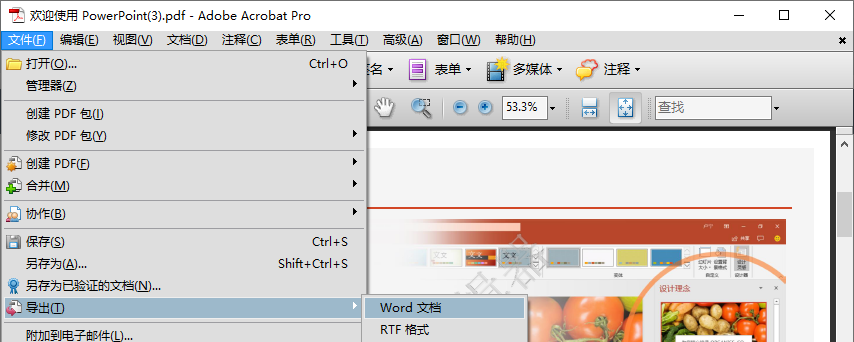
步骤四:设置转换选项
在弹出的“导出PDF”对话框中,根据需求设置转换选项,如页面范围、格式等。
步骤五:开始转换
点击“导出”按钮,等待软件处理完成。
步骤六:保存转换后的文件
在弹出的保存对话框中,选择保存位置,为转换后的Word文档命名,然后点击“保存”。
Word 2016及更高版本支持直接打开PDF文件,并进行编辑。以下是使用Word内置功能进行PDF转Word的步骤:
步骤一:打开Word
启动Word软件。
步骤二:打开PDF文件
在Word中点击“文件”,选择“打开”,然后在打开的对话框中选择需要转换的PDF文件。
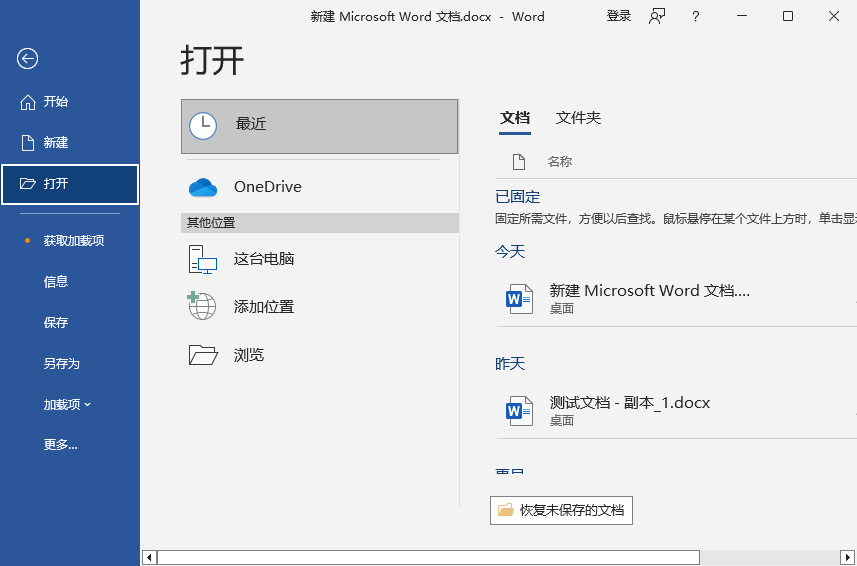
步骤三:确认转换
Word会提示是否将PDF文件转换为可编辑的Word文档,点击“确认”或“是”。

步骤四:保存转换后的文件
转换完成后,点击“文件”,选择“另存为”,为转换后的Word文档命名,然后点击“保存”。
本文介绍了三种PDF转Word的方法,包括在线转换工具、Adobe Acrobat DC和Word内置功能。这些方法各有优势,用户可以根据实际需求选择合适的方法。在使用过程中,请注意保护文件安全和隐私。希望本文对您有所帮助!
 最新文章
最新文章 相关阅读
相关阅读 最新专题
最新专题Copyright 2020-2025 © 厦门中数华森信息技术有限公司 版权所有 福建省厦门市思明区中厦国际大厦17A 闽ICP备2024077850号-8

提示

每日可免费转换1份15M以下文件,今日您的次数已耗尽,下载桌面端软件即可不限次数、文件大小转换